PPT文件全部删除怎么恢复?如果您不小心将PPT文件删除 , 不要担心,您可能还有机会将其恢复 。在下面的文章中,我们将介绍一些技巧来恢复已删除的PPT文件 。
第一部分:关于PPT文件
PPT文件是指Microsoft PowerPoint软件创建的演示文稿文件格式 , 是一种常见的办公文档格式 。PPT文件通常包含幻灯片、图表、文本、图片、动画和音频等元素,适用于各种场合的演示、培训和展示等 。PPT文件格式具有以下特点:1、可扩展性:PPT文件可以随时添加或删除幻灯片、元素和页眉页脚等,方便编辑和维护 。
2、多样化的设计和排版:PPT文件具有丰富多样的设计和排版方式,可以为演示稿添加图表、动画、音频和视频等多媒体元素,丰富演示内容,提高效果 。
3、跨平台兼容性:Microsoft PowerPoint是跨平台的应用软件,它的PPT文件可以在各种不同的操作系统和设备上打开和编辑 , 提高了文件的灵活性和可用性 。
总之 , PPT文件是非常实用和广泛应用于各种场合的办公文档 , 便于信息传递和知识传授 。
第二部分:PPT文件全部删除怎么恢复
这里提供了六种恢复删除的ppt文件方法,建议您先仔细阅读全部方法,然后按照自己的实际情况选择合适的方法进行操作 。方法1:撤消恢复刚删除的PPT文件
刚删除的PPT文件如何恢复?如果您只是使用普通的方法删除了文件,而没有进行其他操作 , 那么您可以使用简单的撤消恢复法来恢复删除的PPT文件 。
具体操作步骤如下:
按下“Ctrl Z”撤消键,或者在删除文件所在位置上右键单击鼠标,在弹出的下拉菜单中选择“撤消删除” 。
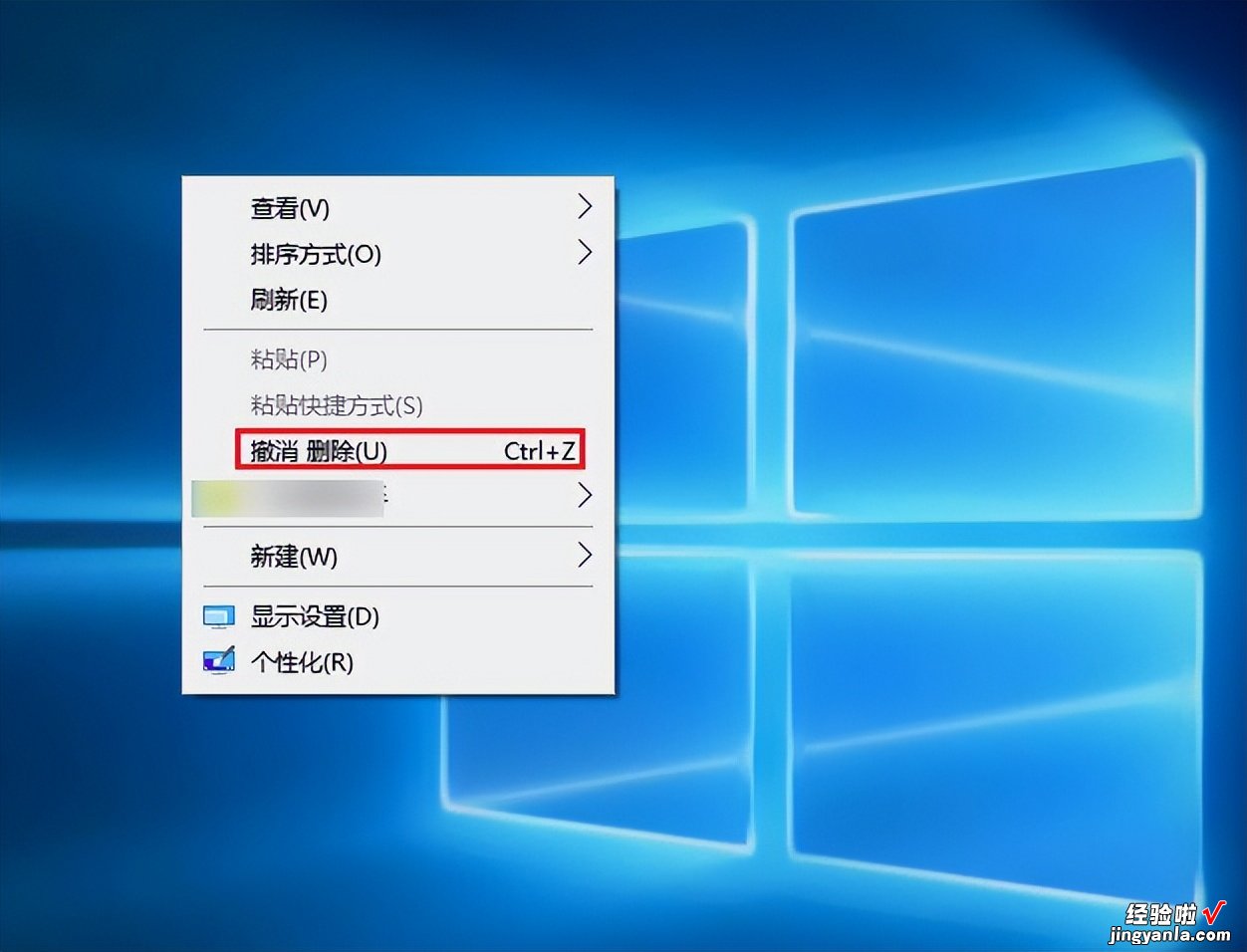
方法2:从回收站中找回删除的PPT文件
当您不小心将PPT文件删除后,应该检查回收站中是否还存在被删除的PPT文件 。如果文件还在回收站中,那么您可以从回收站中找回已删除的PPT文件 。
具体操作步骤如下:
您可以在Windows桌面中找到回收站图标双击打开或鼠标右键单击打开 。
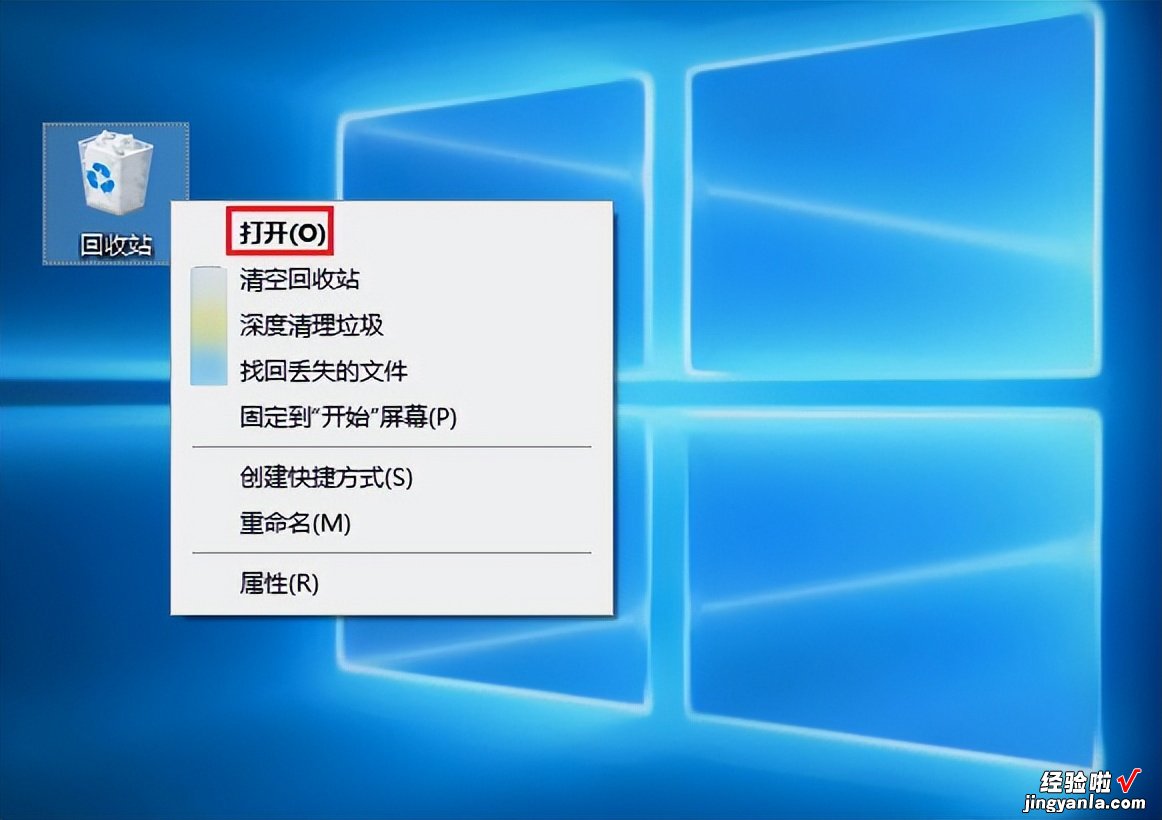
在回收站中,查看是否有您要找回的PPT文件 。如果有,可以鼠标右键单击文件并选择“还原” 。

如果您要恢复多个PPT文件 , 可以选中这些文件,然后在回收站的上方菜单栏中单击“还原选定的项目”按钮即可 。

方法3:使用专业的PPT文件恢复工具
如果文件已从回收站中删除,您可以考虑使用专业的PPT文件恢复工具来尝试恢复它们 。例如云骑士数据恢复软件 。它可以在不泄露数据的情况下,轻松恢复因误删除、格式化、清空回收站、病毒攻击、找不到等原因丢失的PPT文件 。
简单介绍软件恢复功能:
误删除文件 – 能迅速恢复因错删而遗失文件 。
误清空回收站 – 快速准确地恢复清空回收站的文件 。
误格式化 – 深入扫描并恢复格式化之前的分区数据 。
u盘/内存卡恢复 – 支持恢复外接存储数据,如U盘、存储卡等 。
分区恢复 – 能够分析并获取分区信息,全面检测整个磁盘分区数据 。
深度恢复 – 全面深入检测分区或磁盘,最大化地找回丢失的文件 。
自定义恢复 – 在向导模式下 , 指定文件位置和文件类型进行恢复 。
具体操作步骤如下:
步骤1:打开云骑士数据恢复软件,根据实际情况选择需要的恢复模式,例如恢复误删的PPT文件,可以选择场景模式中的“误删除文件” 。
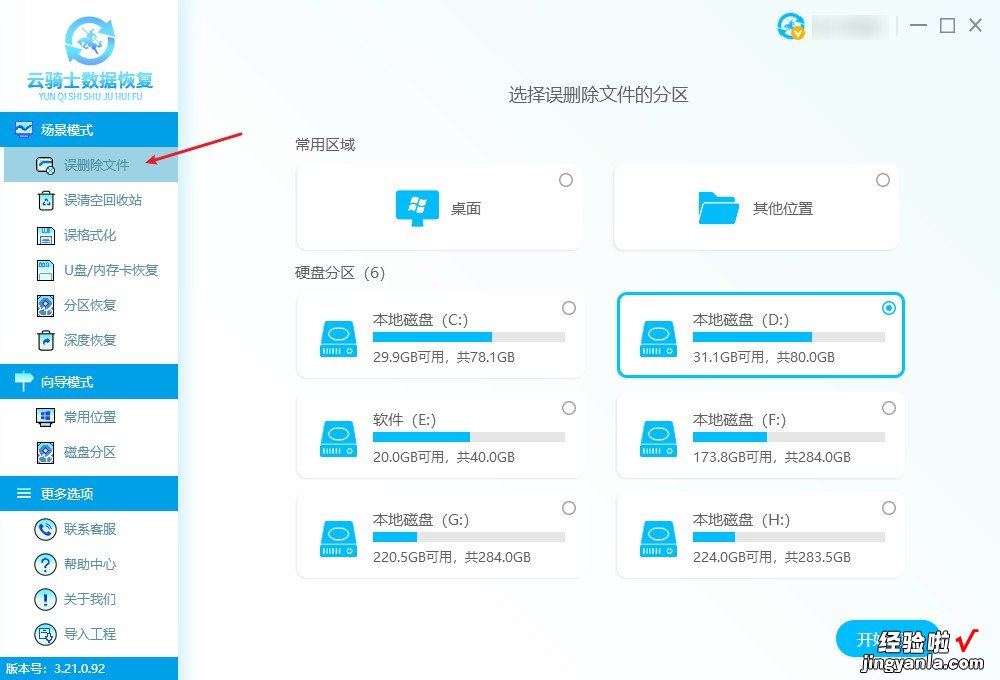
?步骤2:选择包含被删除/丢失的文件的硬盘分区 , 可以是电脑内置磁盘或者外接设备,然后点击“开始扫描”按钮,对文件进行扫描和搜索 。
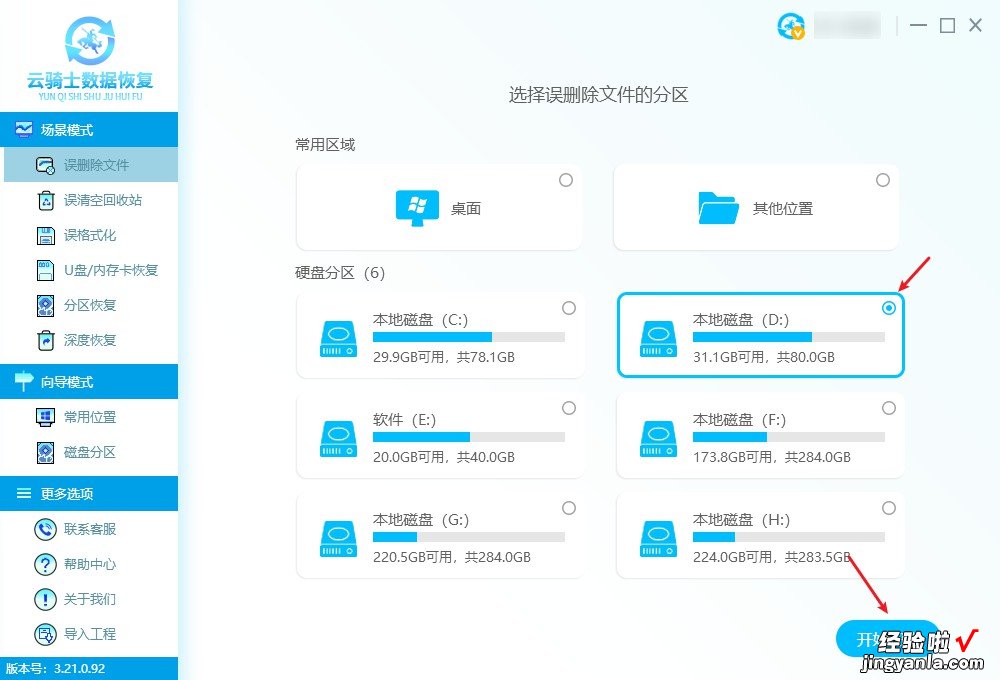
?步骤3:等待扫描完成后,软件将显示扫描到的文件数量,并在右侧扫描结果中显示文件列表 。用户可以通过文件类型或搜索文件名的方式查找自己误删或丢失的文件 。
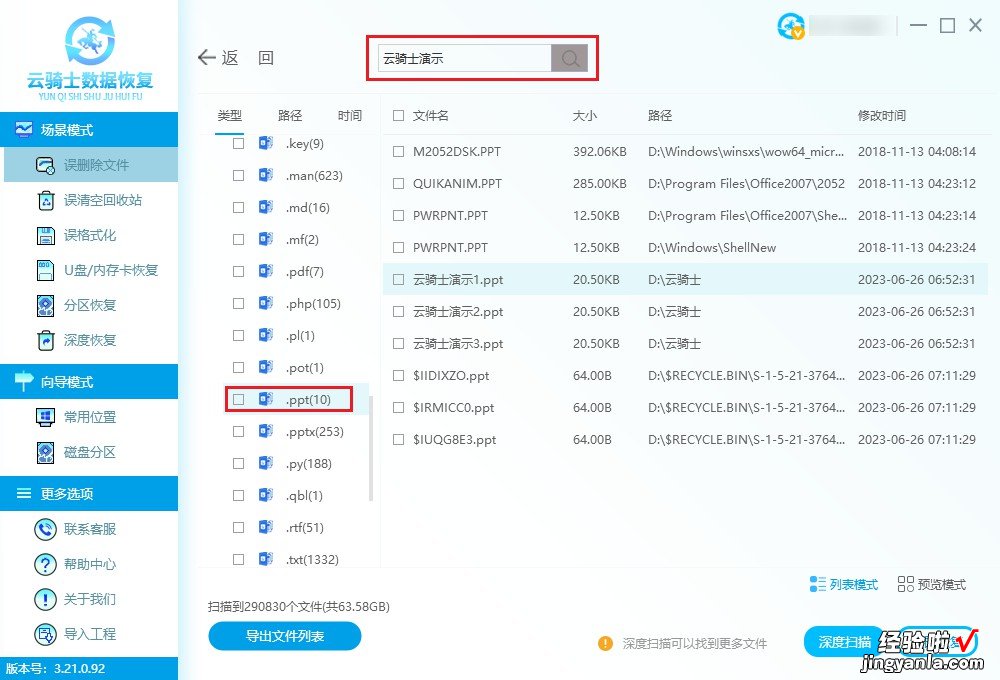
步骤4:在找到需要恢复的PPT文件后 , 用户可以勾选文件并点击“立即恢复”按钮,将恢复的数据保存到安全的磁盘中进行查看即可 。
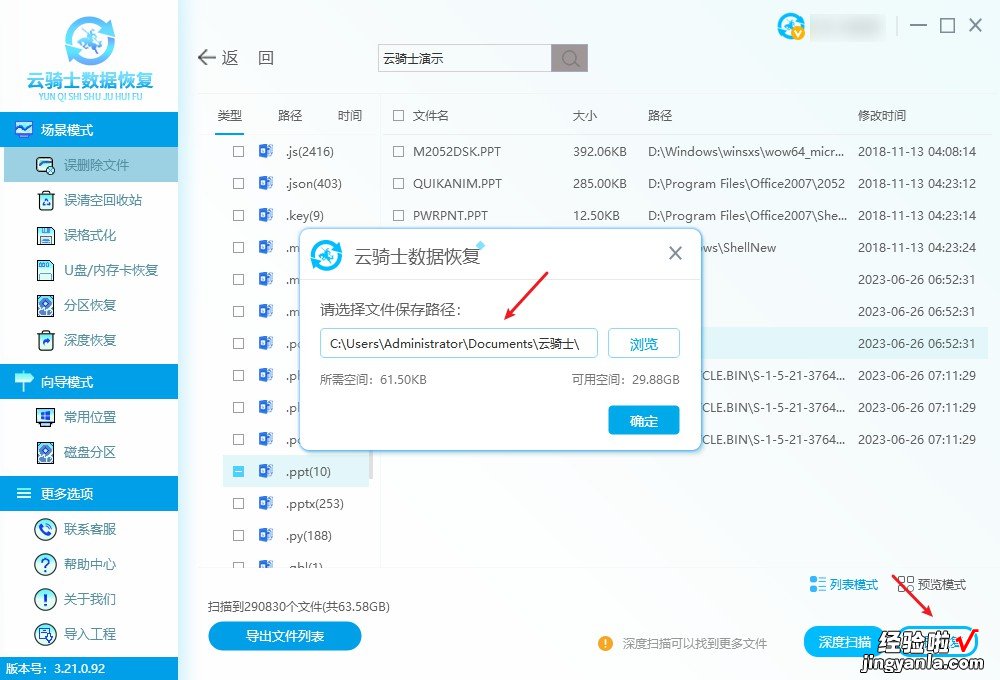
方法4:使用PPT自带的恢复功能
如果您在创建PPT文件时启用了它的备份设置 , 那么可以使用PPT自带的恢复功能恢复误删的PPT文件 。
具体操作步骤如下:
以WPS Office 11.1.0.14309软件为例,依次点击“文件”>“备份与恢复”>“备份中心” 。
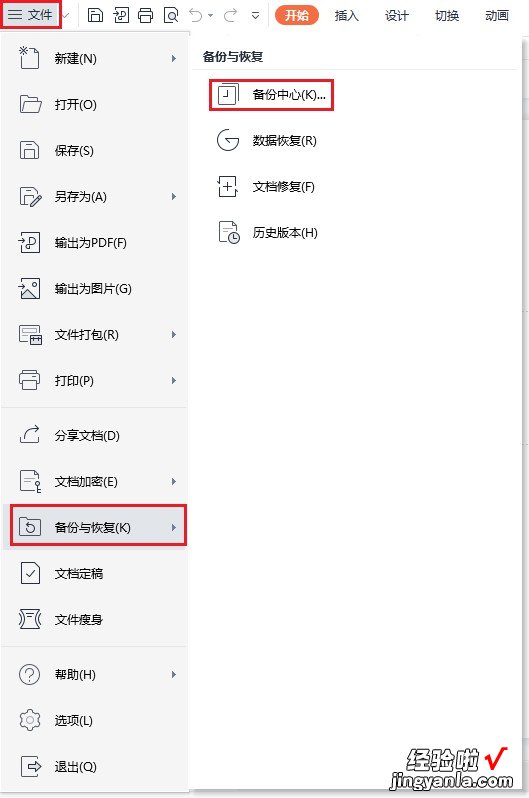
在备份中心中,选择需要恢复的PPT文件 , 然后将文件另存到不需要恢复PPT文件所在电脑磁盘上即可 。
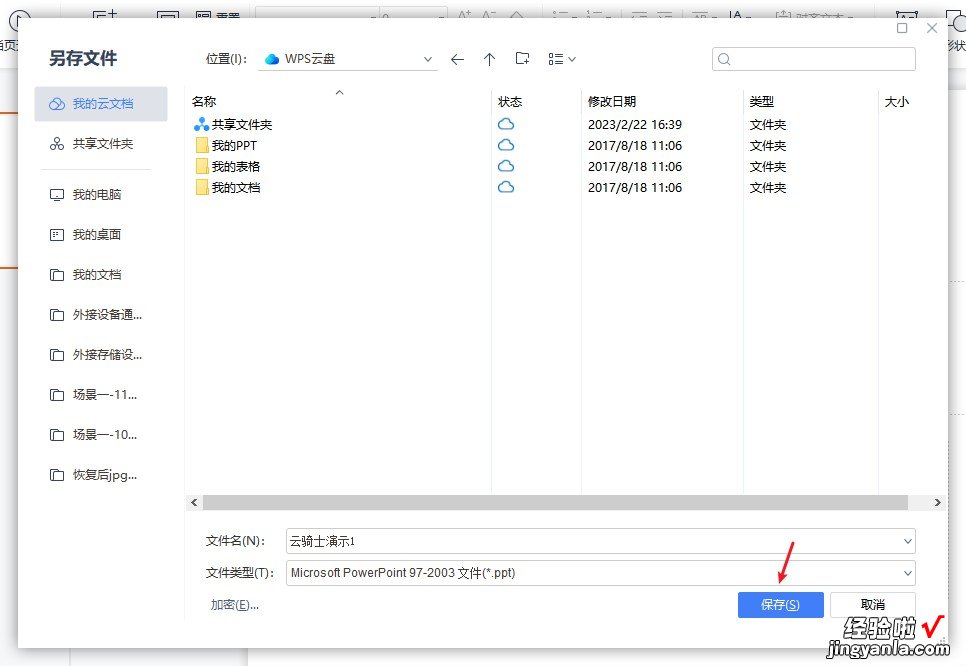
方法5:恢复以前版本的PPT文件
Windows系统的“以前的版本”功能可以帮您恢复误删除或覆盖的文件 。但是 , 它需要您先启用文件历史记录和系统还原功能 。
具体操作步骤如下:
可以进入存储PPT文件的上一级文件夹,然后鼠标右键点击文件夹并选择“属性”选项 。
在文件夹属性窗口中 , 可以单击“以前的版本”选项 , 根据时间选择需要恢复的版本,然后点击“还原”按钮,等待恢复过程完成即可 。
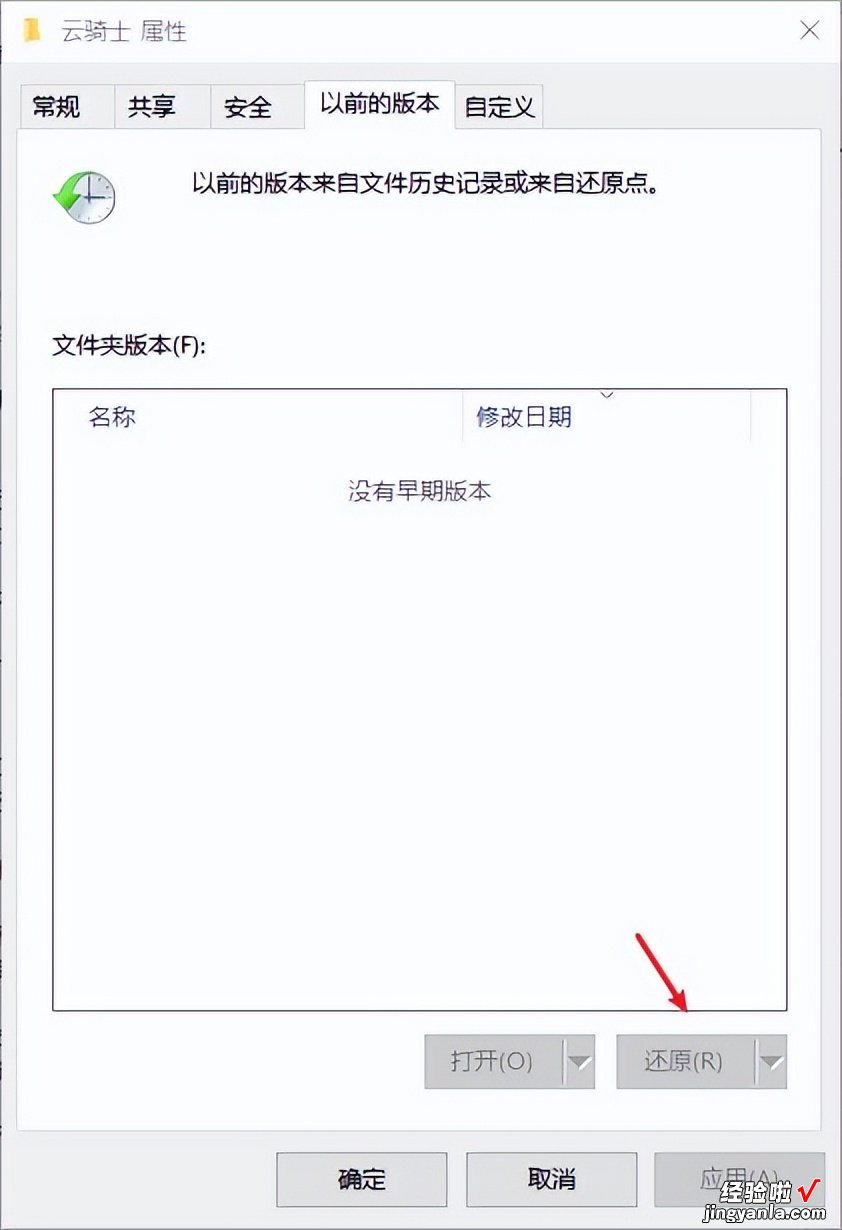
?方法6:寻求线下恢复机构的帮助
如果您发现存储PPT文件的介质出现物理性故障,例如U盘无法被数据恢复软件识别、存储卡出现弯折等问题,在PPT文件重要的情况下,建议寻求线下恢复机构的帮助来恢复PPT文件 。但是在选择数据恢复机构时,要注意核实数据恢复的价格和服务范围,以免因价格不清晰和服务内容不明确而被骗 。
总结
以上是PPT文件恢复方法,无论选择哪一种方法 , 我们建议立即采取行动并尽快恢复您的PPT文件 。成功恢复PPT文件以后,建议建立定期备份和恢复计划 , 以确保您的PPT文件完整性得以保障 。本文来自 yqssjhf.com>> 创作不易,转载请注明出处 。
您可能感兴趣的文章
【PPT文件全部误删除?绝望的你可以试试这6个方法!】tf卡打不开怎么办?tf卡数据丢失怎么恢复
